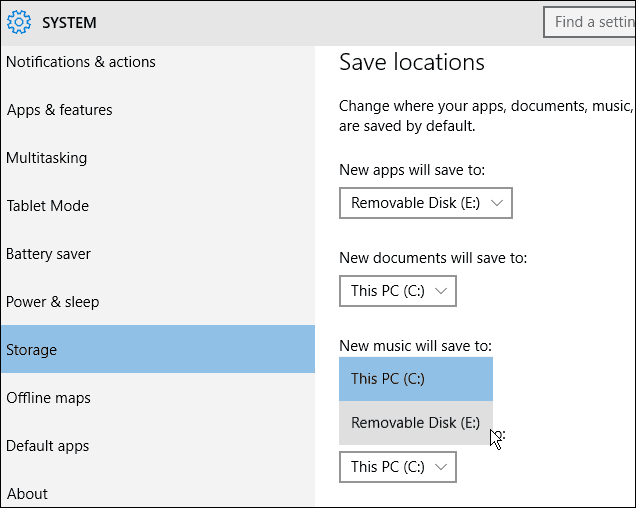IOS 7-tips: Spotlight-kommandoer og andre sveipekommandoer
Eple / / March 17, 2020
iOS 7 bruker litt på å bli vant til ettersom funksjoner du har brukt i tidligere versjoner, er plassert på forskjellige steder. Slik finner du Spotlight og andre kommandoer.
Når iOS 7 ble utgitt for en uke siden brakte det noen nye ting til Apples mobile operativsystem. Mens noen av oss har hatt tid til å justere, er det noen brukere som er irritert over endringene i operativsystemet. En av dem er søkelys. Vi hørte fra en bruker som hadde problemer med det, og tenkte at kanskje noen ikke har blitt vant til noen av de nye skjerm-sveip-kommandoene. La oss ta en rask titt på noen av de nå.
Finn Spotlight i iOS 7 og mer
1) Spotlight Search - Sveip ned hvor som helst på skjermen i iOS 7
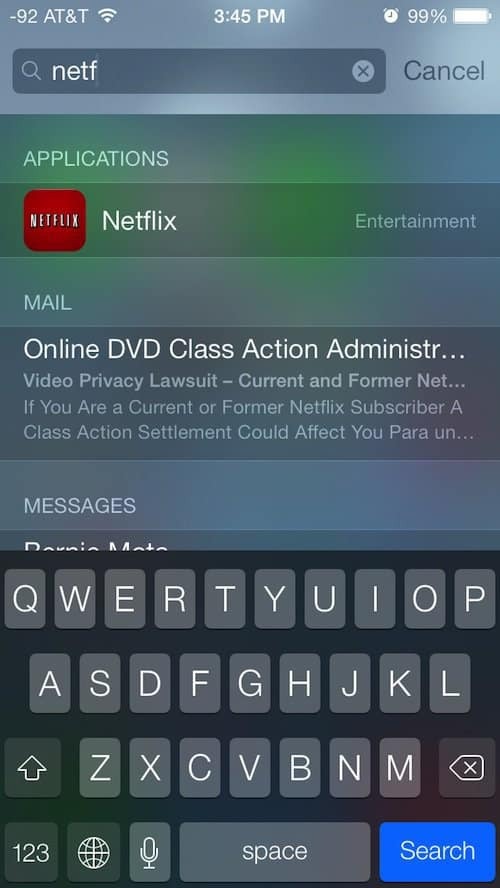
Spotlight Search er en av de mest nyttige funksjonene på iPhone og iPad. Faktisk pleier jeg å bruke det mer enn vanlig navigasjon. Hvis jeg trenger å ringe noen, i stedet for å se om kontaktene mine eller slåss med Siri, trekker jeg bare opp et søk. Det samme gjelder apper. I stedet for å peke på mappen og appen eller bla gjennom mappene mine hvis jeg ikke husker nøyaktig hvor den er, åpner jeg bare opp Spotlight og skriver inn navnet på appen jeg leter etter. For å få det opp, bare sveip ned på skjermen. Dette kan være hvor som helst på startskjermen. Når du sveiper, sørg bare for at du ikke sveiper fra toppen av skjermen, noe som bringer oss til vår neste sveipekommando.
2) Varslingssenter - Sveip ned fra toppen av skjermen
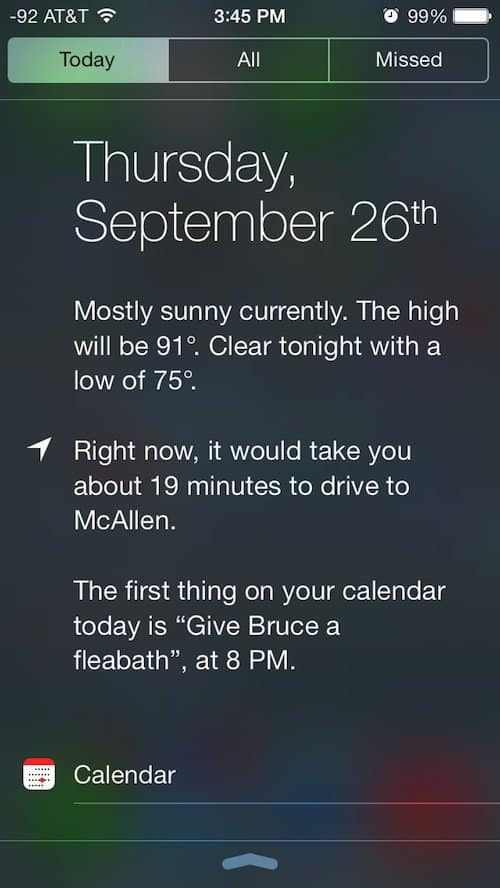
Varslingssenter er kult, men det er ingenting jeg bruker veldig ofte. Det er bare en one-stop-skjerm for alle varslene dine. Dette inkluderer tapte meldinger, påminnelser, kalenderhendelser, pushvarsler fra tredjepartsapper, ubesvarte anrop og mer. Det gir deg også dagens vær- og trafikkforhold for steder du ofte reiser til.
3) Kontrollsenter - Sveip opp fra bunnen av skjermen
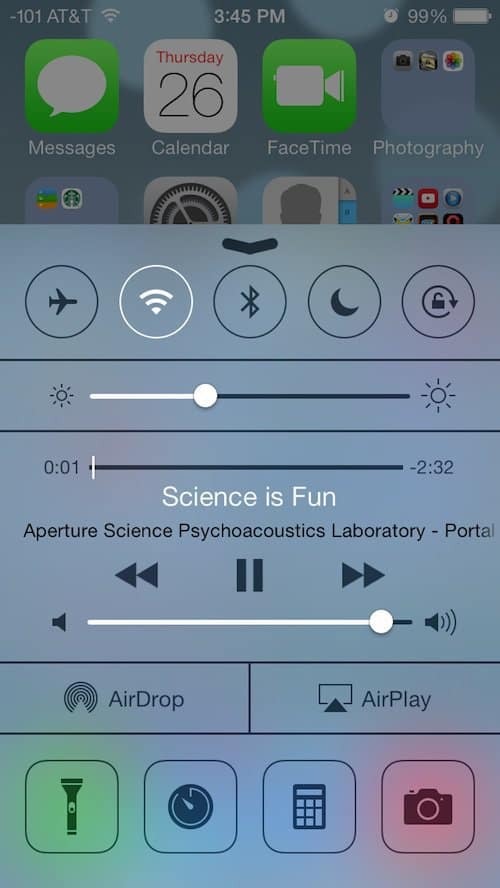
Dette bringer opp en håndfull kommandoer som lar deg slå funksjoner av og på: Flymodus, WiFi, Bluetooth, Ikke forstyrr, Orienteringslås. Det gir deg også lysstyrke og iPod-kontroller, AirDrop og AirPlay samt lommelykt, klokke, kalkulator og kamera. Denne funksjonen er et av høydepunktene på iOS 7.
Hvis du spiller et spill eller bruker en app som krever at du bruker mye sveiper, kan du sjekke artikkelen min om hvordan du deaktiverer Kontrollsenter mens du bruker apper.